將自訂網域名稱新增至租用戶
Microsoft Entra 租使用者隨附初始功能變數名稱, domainname.onmicrosoft.com例如 。 您無法變更或刪除初始功能變數名稱,但您可以將組織的名稱新增至初始網域。 藉由新增自訂功能變數名稱,您可以接著新增使用者熟悉的使用者名稱,例如 alain@contoso.com。
開始之前
您必須先向網域註冊機構建立網域名稱,才可以新增自訂網域名稱。 如需公認的網域註冊機構,請參閱 ICANN 認可的註冊機構。
建立您的目錄
提示
本文中的步驟可能會根據您從開始的入口網站稍有不同。
取得域名之後,您可以建立第一個目錄。 使用具有訂用帳戶擁有者角色的帳戶,登入目錄的 Azure 入口網站。
遵循為您的組織建立新的租用戶中的步驟,以建立新的目錄。
重要
建立租用戶的人員會自動獲得全域 管理員 istrator 許可權。 全域 管理員 istrator 角色具有高度許可權,而且可以將其他系統管理員新增至租使用者。
如需訂用帳戶角色的詳細資訊,請參閱 Azure 角色。
提示
如果您打算將內部部署 Windows Server Active Directory 與 Microsoft Entra ID 同盟,則當您執行 Microsoft Entra 連線 工具來同步處理您的目錄時,您必須選取 [我打算設定此網域] 以使用本機 Active Directory 進行單一登錄。
您也需要在精靈的 Microsoft Entra Domain 步驟中註冊要與內部部署目錄同盟的相同功能變數名稱。 若要查看該設定的外觀,請參閱 確認為同盟選取的網域。 如果您沒有 Microsoft Entra 連線 工具,您可以在這裡下載此工具。
新增您的自定義功能變數名稱
建立目錄之後,您可以新增自定義功能變數名稱。
重要
更新網域資訊時,您可能無法完成此程式,並遇到 HTTP 500 內部伺服器錯誤訊息。 在某些情況下,可能會預期發生此錯誤。 如果您嘗試使用受保護的 DNS 後綴,可能會顯示此訊息。 受保護的 DNS 後綴只能由 Microsoft 使用。 如果您認為此作業應該已順利完成,請連絡您的 Microsoft 代表以尋求協助。
以至少功能變數名稱 管理員 istrator 身分登入 Microsoft Entra 系統管理中心。
流覽至 [身分>識別]設定> [網域名稱>] [新增自定義網域]。
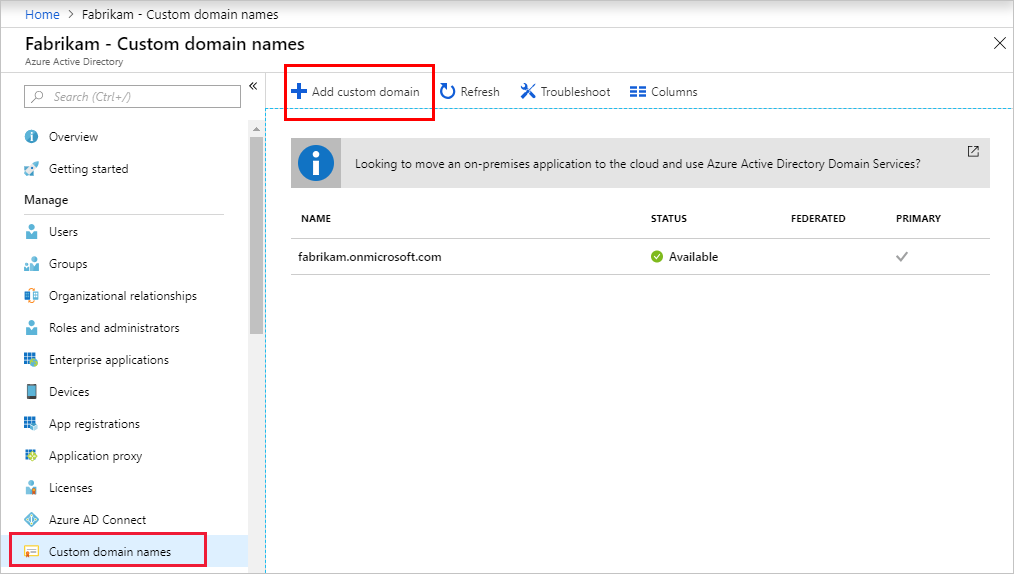
在 [自定義功能變數名稱] 中,輸入組織的網域,在此範例中, contoso.com。 選取 [新增網域]。
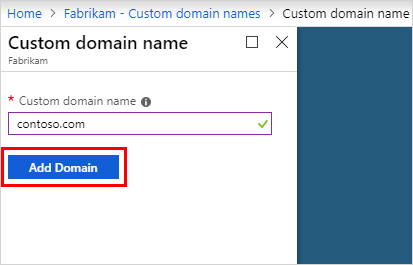
重要
您必須包含 .com、 .net 或任何其他最上層延伸模組,才能運作。 新增自定義網域時,密碼原則值會繼承自初始網域。
已新增未驗證的網域。 [ contoso.com] 頁面隨即出現,其中顯示驗證網域擁有權所需的 DNS 資訊。 請儲存此資訊。
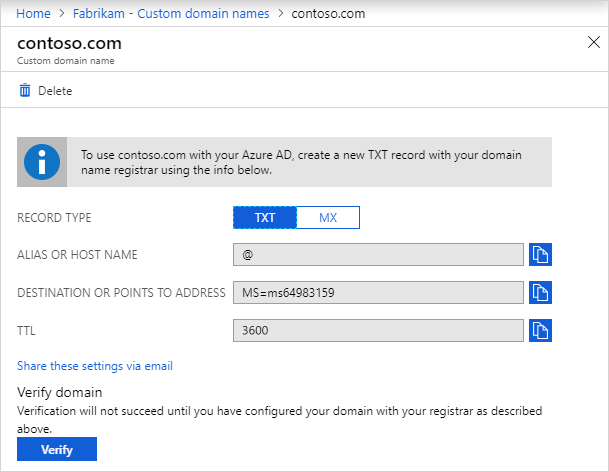
將 DNS 資訊新增至網域註冊機構
新增自定義功能變數名稱之後,您必須返回網域註冊機構,並從上一個步驟複製的 DNS 資訊新增。 為您的網域建立此 TXT 或 MX 記錄會驗證功能變數名稱的擁有權。
回到您的網域註冊機構,並根據複製的 DNS 資訊為您的網域建立新的 TXT 或 MX 記錄。 將存留時間 (TTL) 設為 3600 秒 (60 分鐘),然後儲存記錄。
重要
您可以視需要註冊多個功能變數名稱。 不過,每個網域都會取得自己的 TXT 或 MX 記錄。 當您在網域註冊機構輸入資訊時,請小心。 如果您不小心輸入錯誤或重複的資訊,則必須等到 TTL 逾時 (60 分鐘),才能再試一次。
確認您的自定義功能變數名稱
註冊自定義功能變數名稱之後,請確定它在 Microsoft Entra 中有效。 傳播時間可以是即時的,或可能需要幾天的時間,視您的網域註冊機構而定。
若要驗證自訂網域名稱,請遵循下列步驟:
以至少功能變數名稱 管理員 istrator 身分登入 Microsoft Entra 系統管理中心。
流覽至 Identity >設定> Domain 名稱。
選取 [自訂網域名稱] 中的自訂網域名稱。 在此範例中,選取 [contoso.com]。
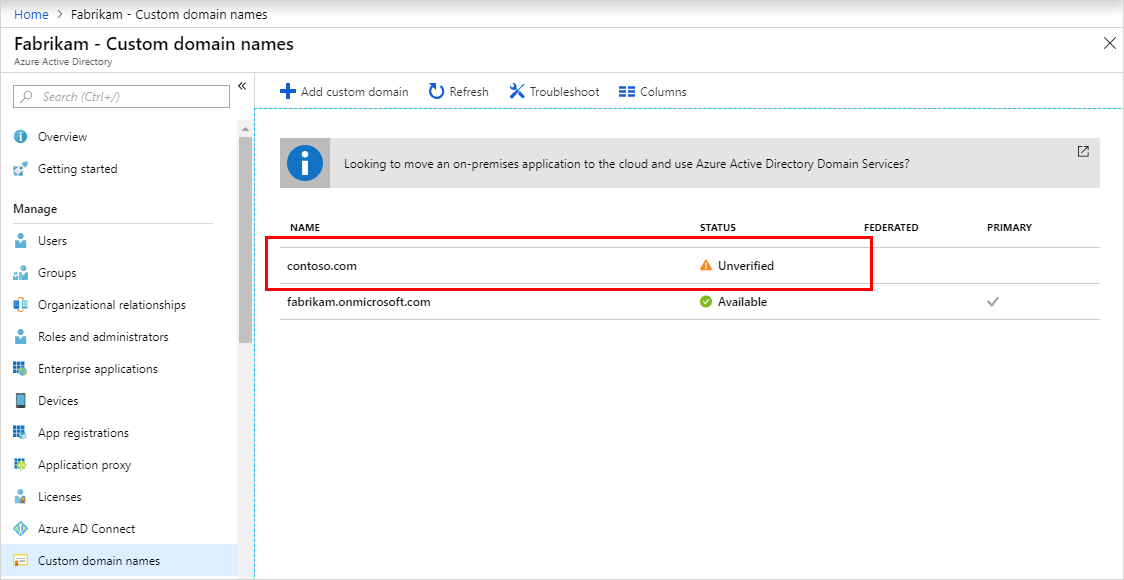
在 [contoso.com] 頁面上,選取 [驗證 ] 以確定您的自定義網域已正確註冊且有效。
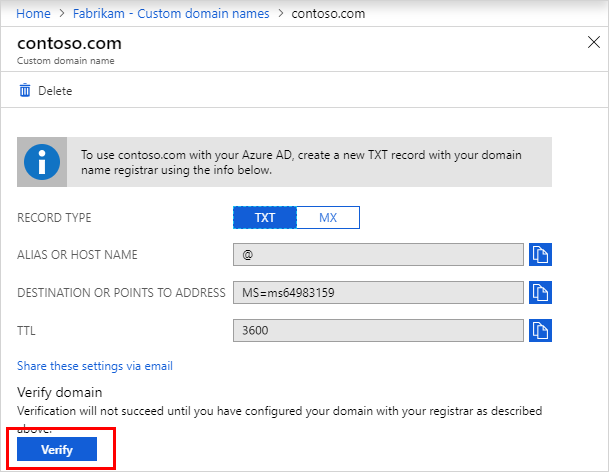
常見的驗證問題
如果您無法驗證自訂功能變數名稱,請嘗試下列建議:
請至少等候一個小時,然後再試一次。 DNS 記錄必須先傳播,才能驗證網域。 此流程可能需要一個小時以上。
請確定 DNS 記錄正確無誤。 返回功能變數名稱註冊機構網站。 請確定專案存在,且符合 Microsoft Entra 系統管理中心中提供的 DNS 項目資訊。
- 如果您無法在註冊機構網站上更新記錄,請與有權新增專案並確認其正確無誤的人員共享該專案。
請確定功能變數名稱尚未在另一個目錄中使用。 功能變數名稱只能在一個目錄中驗證。 如果您的功能變數名稱目前在另一個目錄中經過驗證,就無法在新的目錄中驗證它。 若要修正此重複問題,您必須從舊目錄刪除功能變數名稱。 如需刪除功能變數名稱的詳細資訊,請參閱 管理自定義功能變數名稱。
請確定您沒有任何非受控 Power BI 租使用者。 如果您的使用者已透過自助式註冊啟用Power BI,並為組織建立非受控租使用者,您必須使用PowerShell以內部或外部系統管理員的身分接管管理。 如需詳細資訊,請參閱 接管 Unmanaged 目錄。
下一步
將另一個全域 管理員 istrator 新增至您的目錄。 如需詳細資訊,請參閱 如何指派角色和系統管理員。
將使用者新增至您的網域。 如需詳細資訊,請參閱 如何新增或刪除使用者。
在 Microsoft Entra ID 中管理您的功能變數名稱資訊。 如需詳細資訊,請參閱 管理自定義功能變數名稱。
如果您有想要與 Microsoft Entra ID 搭配使用的 Windows Server 內部部署版本,請參閱 整合內部部署目錄與 Microsoft Entra ID。